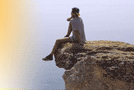Уменьшение размера изображений (фотографий) с помощью программ Paint, ACDSee
Уменьшение графических изображений с помощью редактора Paint,
встроенного в стандартный набор программ Windows...
...или правила сетевой этики при отправке фотографий по e-mail.
Как по e-mail отправить копию документа?
Часто мы сталкиваемся с задачей создания и отправки по e-mail фотокопии документа. Как это правильно сделать? Как сформировать удобный для отправки и приема документ? Каким требованиям он должен отвечать?
Решение очевидное - сфотографировать или отсканировать нужную бумагу, сохранить изображение на компьютере и затем прикрепить его к письму, как обычное вложение.
Возникает единственная проблема - внушительный размер получившегося файла (современные фотоаппараты делают фотографии объемом от 1,5 до 7-9 Мб), что совершенно не годится для отправки по почте. И вот почему не годится:
- Прием большого файла существенно затруднен, а иногда вообще невозможен при медленном или нестабильном интернете;
- Пересылка большого изображения может вызвать переполнение почтового ящика получателя, после чего тот вообще не сможет получать почту до тех пор, пока не очистит старые письма;
- Большую фотографию часто невозможно получить с помощью почтовых программ из-за лимита времени соединения с сервером. Письмо с объемным вложением не успевает загрузиться полностью. В итоге соединение прерывается до следующей попытки. И так снова и снова;
- Даже если получить изображение удалось, оно настолько велико, что не помещается на экране целиком, а видно лишь небольшой его фрагмент.
В любом из случаев итог печален - получатель не может получить или увидеть отправленное. А в худшем варианте парализована работа его почты.
Правила сетевой этики при отправке изображений по e-mail
- На фотографии должно хорошо читаться или просматриваться то, что Вы хотите донести до получателя.
- Всегда стремитесь отправлять картинку настолько малого объема, насколько это возможно. Не отправляйте без необходимости письма с общим объемом вложений, превышающим 500-700 Кб. Если вложений много, формируйте несколько писем с несколькими вложениями в каждом.
- Изображение должно помещаться на экране получателя. Удобно, когда размер фотографии составляет 600-800 пикселей (точек) по длинной стороне. При этом ее объем будет колебаться от 50 до 120Кб, что очень комфортно как для отправки, так и для приема.
Вывод: в большинстве случаев исходное изображение понадобится уменьшать.
Уменьшение размера изображений. Программа Paint.
- Открываем программу Paint (меню Пуск -> Программы -> Стандартные). В левом верхнем углу в горизонтальном меню выбираем "Файл -> Открыть". В появляющемся окне выбираем нужный графический файл.
Другой вариант: навести мышь на редактируемый графический файл, нажать правой кнопкой мыши, выбрать пункт "Открыть с помощью -> Paint". - Перед нами появилось окно редактора Paint с открытым изображением, которое из-за своих размеров не помещается на экран. Далее находим в горизонтальном меню пункт «Рисунок» и выбираем «Растянуть/наклонить».
- В новом окошке в пункте "Растянуть" по умолчанию стоит 100%. Чтобы уменьшить изображение, нужно ввести меньший процент (только одинаковый по горизонтали и вертикали, чтобы сохранить пропорции картинки). Здесь нам и помогут записанные ранее параметры фотографии.
Например, мы решили уменьшить высоту и ширину вдвое. Для этого введем в поля "по горизонтали" и "по вертикали" 50%. Можно делать несколько таких операций подряд, но при этом последующее изменение размера считается не от оригинала, а от предыдущего. - Последний шаг: в меню "Файл" выбираем пункт "Сохранить как". Определяем путь, вводим имя файла, выбираем тип JPEG, нажимаем "Сохранить". Все, изображение уменьшено.
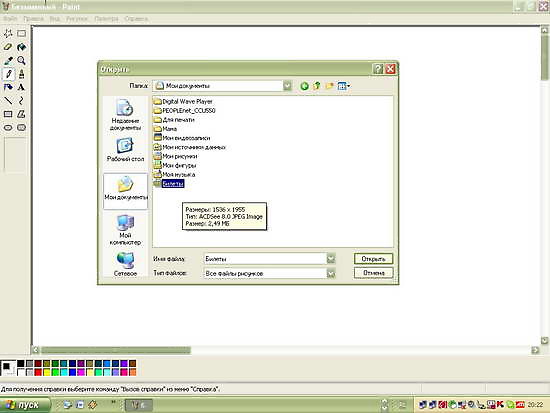
Перед выбором файла задержите на нем курсор. В подсказке Вы увидите каковы исходные размеры и объем изображения. Запишите их - это поможет Вам оценить, насколько необходимо будет уменьшить фотографию.
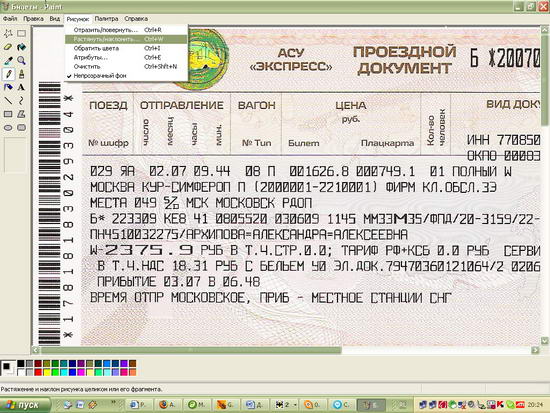
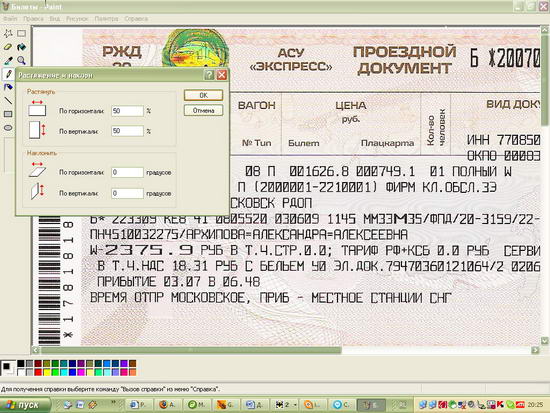 Оценить результат визуально можно на экране. А параметры - в знакомом нам меню "Рисунок -> Атрибуты" - здесь мы увидим размер и объем нового изображения. Если результат нас не удовлетворяет, можно отменить изменения путем нажатия одновременно Ctrl+Z и сделать еще одну попытку.
Оценить результат визуально можно на экране. А параметры - в знакомом нам меню "Рисунок -> Атрибуты" - здесь мы увидим размер и объем нового изображения. Если результат нас не удовлетворяет, можно отменить изменения путем нажатия одновременно Ctrl+Z и сделать еще одну попытку.
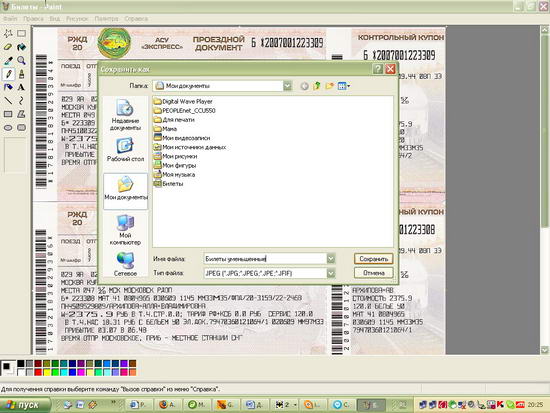
ИТОГИ. После проведенной операции объем файла изображения уменьшился более чем в 10 раз: с 2,5 Мб до 175 Кб. А размер с 1536х1955 до 768х978 пикс. Ниже приведен фрагмент результата. Как видно, качество графики ухудшилось, однако текст можно прочитать без проблем. Что и требовалось.
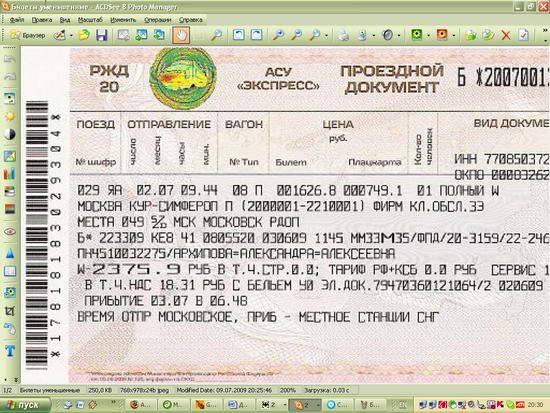 Нажмите на картинку, чтобы увидеть результат реальном размере
Нажмите на картинку, чтобы увидеть результат реальном размере
Изменение размера изображений. Программа ACDSee
- Открываем программу ACDSee. Наводим указатель мыши на нужный файл, при этом показывается его размер. Открываем его.
- В горизонтальном меню выбираем пункт "Изменить-> Изменить размер".
- Изменять размер можно либо в пикселах, либо в процентах. Уменьшим, например, ширину и высоту в два раза. Для этого ставим точку в кружок "Процент", вводим 50%. Проверяем, чтобы стояла птичка в пункте "Сохранять пропорции". Затем можно нажать кнопку "Оценить объем файла". Если он по-прежнему велик, то можно продолжить редактирование. Если подходит, то нажимаем внизу "Готово".
- Чтобы сохранить полученное изображение выбираем пункт горизонтального меню "Файл-> Сохранить как". Если путь и имя оставить без изменений, то появится запрос: "Заменить существующий файл?". Если дать подтверждение, то полученный файл запишется вместо исходного. Безопаснее результат сохранять отдельным экземпляром, а не затирать исходное изображение.
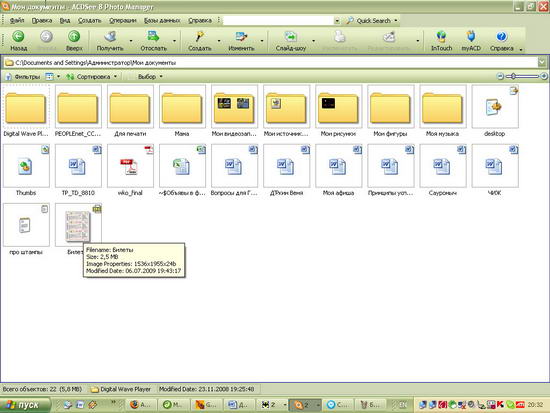
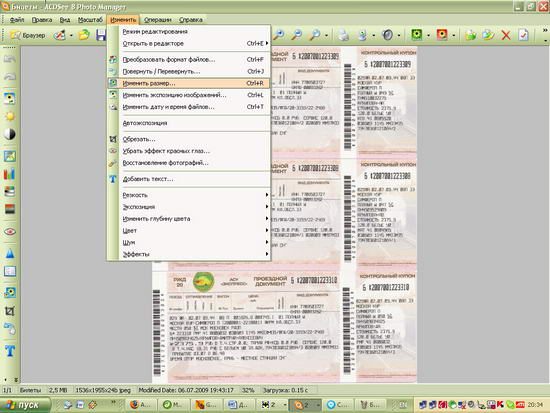
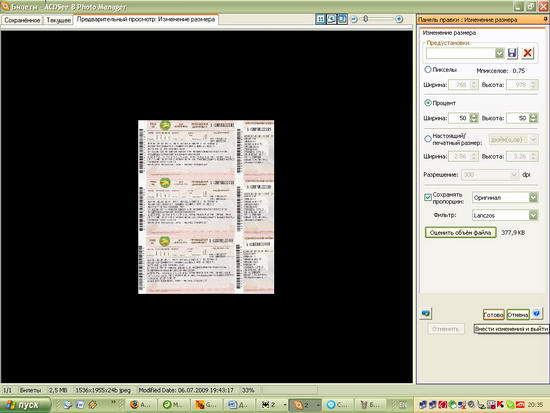
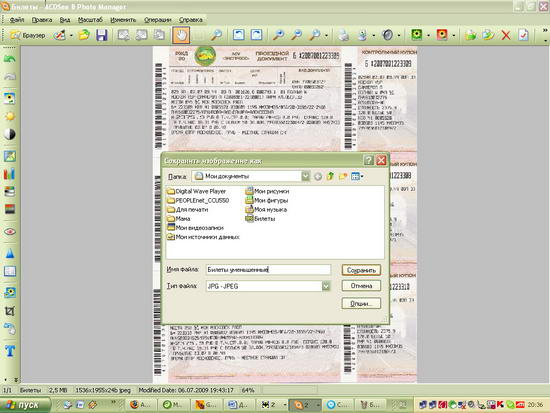
После сделанных изменений остается лишь прикрепить новый файл к письму, выполнить отправку и порадоваться тому факту, что получателю будет удобно и комфортно работать с нашей корреспонденцией.